Esta página descreve como usar o controlo de versões para os ficheiros da sua aplicação com o suporte do Git do editor do Cloud Shell.
Use o controlo de versões
Se clicar na vista Controlo de origem na
barra de atividade ![]() ,
pode aceder aos seus repositórios Git (ou criar um novo), ver as alterações existentes
e preparadas, bem como unir alterações.
,
pode aceder aos seus repositórios Git (ou criar um novo), ver as alterações existentes
e preparadas, bem como unir alterações.
A partir daqui, pode preparar e anular a preparação de alterações, comparar o estado anterior com a versão atual dos ficheiros e confirmar alterações, tudo a partir do editor do Cloud Shell.
Autentique-se com o Git
Para obter ou enviar alterações para o seu repositório Git ou clonar o repositório, tal como faz quando importa um exemplo personalizado, tem de se autenticar com o Git. No entanto, se estiver a trabalhar com os Cloud Source Repositories, o Cloud Shell processa a autenticação automaticamente.
Quando realiza uma ação que requer autenticação, o Git pede-lhe uma palavra-passe. Introduza um token de acesso pessoal (PAT; uma alternativa mais segura às palavras-passe do Git). Para ver detalhes sobre a configuração do PAT, consulte o guia Criar um token de acesso pessoal.
Para tornar o seu fluxo de trabalho mais eficiente e evitar ter de introduzir o PAT várias vezes, ative o auxiliar de credenciais para permitir que o Git coloque o seu PAT em cache durante 15 minutos:
- Inicie o terminal do Cloud Shell Editor clicando em Terminal > Novo terminal.
Execute o seguinte comando:
git config --global credential.helper cache
Para mais opções de personalização, como alterar o tempo limite e especificar um caminho local para o armazenamento de credenciais, consulte a documentação Git Tools - Credential Storage.
Alterne entre vários repositórios
Pode trabalhar em vários repositórios Git com o Editor do Cloud Shell. Para alternar entre os seus repositórios, na barra de estado do editor do Cloud Shell, clique no nome do repositório. No menu, selecione o repositório para o qual quer mudar o âmbito.
Esta ação atualiza o painel de controlo de origem com o contexto do repositório escolhido.
Apresente as alterações que estão a funcionar
À medida que adiciona, modifica e elimina ficheiros, estas alterações são refletidas na secção Alterações no painel Controlo de origem. Pode optar por abrir o ficheiro selecionado, preparar estas alterações, rejeitar alterações ou ver que alterações estão a ser feitas nesta confirmação.

Ative a vista de diferença
No painel de controlo de origem, os ficheiros alterados são apresentados em Alterações. Se tiver preparado os ficheiros alterados, estes também são apresentados em Alterações preparadas. Se clicar em qualquer um destes ficheiros, é apresentada a vista de diferenças, que mostra o que mudou entre o estado consolidado anteriormente do ficheiro e o estado atual.
Confirme as alterações
Quando tiver tudo pronto para confirmar as alterações, pode fazê-lo diretamente no Cloud Shell.
Execute os seguintes comandos git através do terminal da Cloud Shell:
git config --global user.email you@example.com git config --global user.name YourNamePara confirmar a alteração, no painel Controlo de origem do Cloud Shell Editor, escreva uma mensagem de confirmação e, de seguida, clique em
 Confirmar ou prima
Cmd/Ctrl + Enter).
Confirmar ou prima
Cmd/Ctrl + Enter).
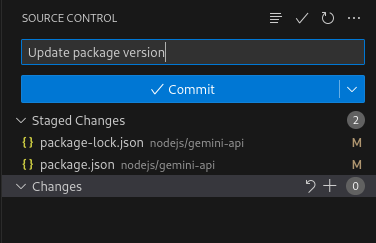
Clone um repositório
Para clonar um repositório Git remoto para utilização no Editor do Cloud Shell:
- Obtenha o URL do repositório: para repositórios do GitHub, abra a página principal do seu repositório e, de seguida, abra a caixa de diálogo Clonar ou transferir.
- Inicie a paleta de comandos (prima
Ctrl/Cmd+Shift+Pou clique em Ver > Paleta de comandos) e, em seguida, execute Git: Clone. - Quando lhe for pedido, introduza a localização do repositório Git.
Criar e alternar entre ramificações
Para criar uma nova ramificação ou mudar para trabalhar numa ramificação existente:
- Inicie a paleta de comandos (prima
Ctrl/Cmd+Shift+Pou clique em Ver > Paleta de comandos) e, em seguida, execute Git: Checkout. - Selecione na lista de filiais ou crie uma nova filial local.
Barra de estado do Git
A barra de estado do Git permite acompanhar a ramificação atual e mudar para outra com o indicador de ramificação. Também fornece a ação Synchronize Changes para verificar se existem alterações entre o seu repositório local e o ramo a montante. A sincronização de alterações envia as alterações locais para a ramificação a montante e extrai as alterações remotas para o repositório local.

Se não tiver um ramo a montante configurado, a ação Publicar está disponível para enviar as suas alterações locais para um repositório remoto.



